Er Billie Eilish knyttet til JoJo's Bizarre Adventure?
Er Billie Eilish en JoJo-referanse? Billie Eilish, den Grammy-belønte singer-songwriteren som er kjent for sin unike stil og fengslende melodier, har …
Les artikkelen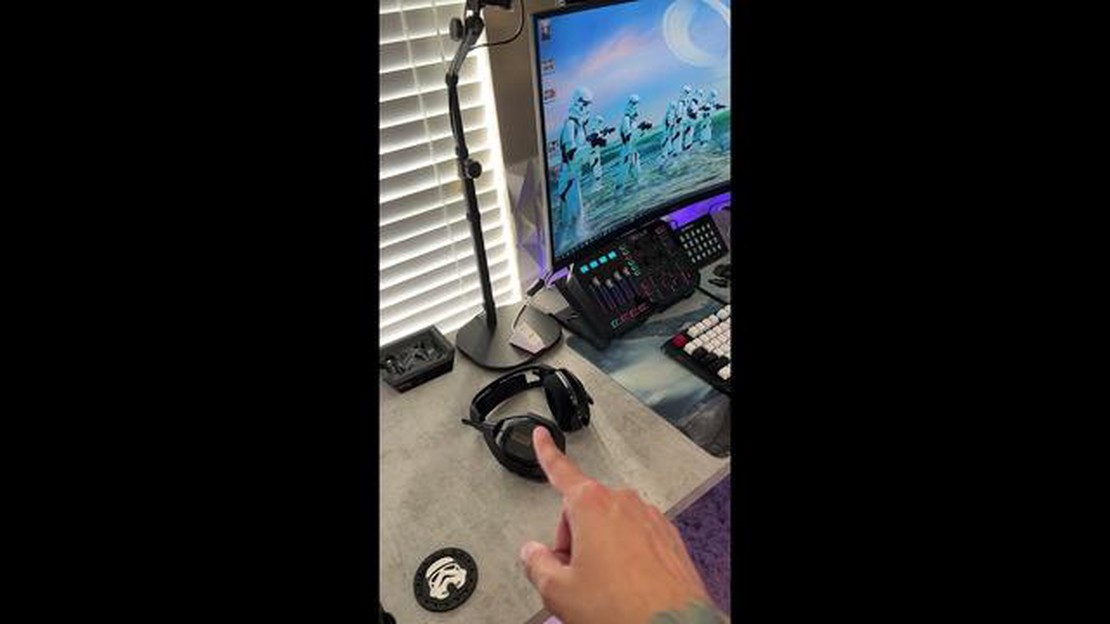
Hvis du er en ivrig gamer, vet du hvor viktig et godt hodesett er for den ultimate spillopplevelsen. Astro A50-hodesettet er et populært valg blant gamere, og er kjent for sin overlegne lydkvalitet og komfortable passform. Som alle andre elektroniske enheter kan det imidlertid oppstå problemer med A50-headsettet som gjør at det ikke fungerer som det skal. Hvis du står overfor den frustrerende situasjonen at A50-hodesettet ditt ikke fungerer, trenger du ikke å bekymre deg - vi hjelper deg. I denne feilsøkingsveiledningen går vi gjennom noen vanlige problemer og gir deg løsninger som hjelper deg med å få A50-headsettet i gang igjen på et blunk.
Et av de vanligste problemene gamere opplever med A50-headsettet, er tap av lyd eller dårlig lydkvalitet. Hvis du opplever dette problemet, kan det være flere ulike årsaker. Sjekk først lydinnstillingene på spillkonsollen eller datamaskinen for å sikre at headsettet er satt som standard lydenhet. Hvis ikke, kan du velge A50-headsettet som lydutgangsenhet og se om det løser problemet. Hvis lyden fortsatt ikke fungerer som den skal, kan du prøve å koble hodesettet fra og til spillenheten igjen. Noen ganger kan en enkel tilbakestilling løse midlertidige problemer.
Et annet problem du kan støte på, er manglende mikrofonfunksjonalitet. Medspillerne dine i flerspillerspill på nettet må kunne høre deg klart og tydelig, så hvis mikrofonen ikke fungerer, kan det være et stort problem. Begynn med å sjekke mikrofonens dempeknapp på selve headsettet - det er lett å trykke på den ved et uhell og slå av mikrofonen. Hvis det ikke er dempeknappen som er problemet, bør du kontrollere at mikrofonen er riktig koblet til hodesettet og at den er godt koblet til spillenheten. Du bør også sjekke mikrofoninnstillingene på spillkonsollen eller datamaskinen for å sikre at riktig inngangsenhet er valgt.
Hvis ingen av disse feilsøkingstrinnene løser problemet, kan det være på tide å oppdatere fastvaren i A50-headsettet. Produsenter lanserer ofte fastvareoppdateringer for å fikse feil og forbedre ytelsen, så det er verdt å sjekke om det finnes en oppdatering for ditt hodesett. Gå inn på Astros nettsted og se etter seksjonen for fastvareoppdatering for å finne instruksjoner om hvordan du oppdaterer A50-headsettet. Følg instruksjonene nøye for å unngå potensielle problemer under oppdateringsprosessen. En fastvareoppdatering kan ofte løse problemer som har vedvart, slik at hodesettet ditt fungerer fullt ut igjen.
Astro A50-hodesettet er et førsteklasses valg for gamere, men det er ikke immunt mot problemer av og til. Hvis du opplever problemer med A50-hodesettet, bør du følge feilsøkingstrinnene i denne veiledningen. Ved å sjekke lydinnstillingene, verifisere mikrofontilkoblingene og vurdere en fastvareoppdatering kan du løse mange vanlige problemer og fortsette å spille med krystallklar lyd og pålitelig mikrofonfunksjonalitet. God fornøyelse med spillingen!
Hvis du har problemer med at A50-hodesettet ditt ikke fungerer, kan det være flere mulige årsaker og løsninger for å løse problemet. Følg disse feilsøkingstrinnene for å få hodesettet i gang igjen.
**1. Kontroller tilkoblingene
**2. Kontroller voluminnstillingene
**3. Oppdater fastvaren
**4. Test hodesettet på en annen enhet
**5. Kontakt kundestøtte
Ved å følge disse feilsøkingstrinnene bør du kunne løse problemet med A50-headsettet som ikke fungerer, slik at du kan fortsette å nyte spillopplevelsen.
A50-hodesettet er et populært valg blant gamere på grunn av den høye lydkvaliteten og det komfortable designet. Men som alle andre elektroniske enheter kan det av og til oppstå problemer som gjør at det ikke fungerer som det skal. Her er noen vanlige årsaker til at A50-hodesettet ikke fungerer:
1. Tilkoblingsproblemer: En vanlig årsak til at A50-headsettet ikke fungerer, er tilkoblingsproblemer. Dette kan skje hvis headsettet ikke er riktig koblet til spillkonsollen eller PC-en. Forsikre deg om at alle kablene er godt tilkoblet og at hodesettet er riktig paret med enheten.
2. Lavt batterinivå: En annen vanlig årsak til at A50-headsettet ikke fungerer, er lavt batterinivå. Hvis headsettet ikke er ladet eller hvis batteriet er lavt, kan det hende at det ikke fungerer som det skal. Sørg for å lade headsettet helt opp før bruk, og følg med på batterinivået for å unngå dette problemet.
Les også: Enkle metoder for å unngå avfallsgebyr for bedrifter
3. Lydinnstillinger: Feil lydinnstillinger kan også føre til at A50-hodesettet ikke fungerer. Sjekk lydinnstillingene på spillkonsollen eller PC-en, og sørg for at hodesettet er valgt som primær lydutgangsenhet. Kontroller også at volumet på hodesettet og enheten ikke er skrudd ned eller dempet.
4. Fastvareoppdateringer: Utdatert fastvare kan noen ganger føre til at A50-headsettet ikke fungerer som det skal. Sjekk om det finnes tilgjengelige fastvareoppdateringer for hodesettet, og installer dem om nødvendig. Dette kan bidra til å løse eventuelle kompatibilitets- eller ytelsesproblemer som kan føre til at headsettet ikke fungerer.
5. Maskinvareproblemer: I noen tilfeller kan det hende at A50-headsettet ikke fungerer på grunn av maskinvareproblemer. Dette kan være en defekt kabel, en skadet hodetelefonkontakt eller et problem med hodesettets interne komponenter. Hvis du har prøvd alle feilsøkingstrinnene og hodesettet fortsatt ikke fungerer, kan det være nødvendig å kontakte produsenten for ytterligere hjelp eller vurdere å skaffe et nytt hodesett.
Konklusjon: Det kan være frustrerende at A50-hodesettet ikke fungerer, men ved å identifisere og løse de vanligste årsakene til problemet kan du begynne å spille igjen. Sørg alltid for riktig tilkobling, lad headsettet, sjekk lydinnstillingene, oppdater fastvaren og vurder maskinvareproblemer om nødvendig.
Les også: Hva er det høyeste nivået i bo4?
Hvis du har problemer med at A50-hodesettet ikke fungerer, er det flere feilsøkingstrinn du kan ta for å løse problemet. Følg disse trinnene for å identifisere og løse problemet:
Ved å følge disse feilsøkingstrinnene bør du kunne identifisere og løse problemet med A50-headsettet som ikke fungerer. Husk å alltid se i brukerhåndboken eller dokumentasjonen fra produsenten for spesifikke instruksjoner og retningslinjer.
Hvis du har problemer med at A50-hodesettet ikke fungerer, kan du følge disse trinnene for å feilsøke og løse problemet:
Ved å følge disse trinnvise instruksjonene bør du kunne feilsøke og løse problemet med A50-headsettet som ikke fungerer. Husk å sjekke tilkoblingene, oppdatere fastvaren, tilbakestille hodesettet, justere lydinnstillingene og teste på en annen enhet før du kontakter kundestøtte.
Hvis du har prøvd de grunnleggende feilsøkingstrinnene som er nevnt tidligere, og A50-hodesettet fortsatt ikke fungerer, har vi her noen andre tips som kan hjelpe deg med å løse problemet:
Hvis ingen av disse tipsene løser problemet, kan det hende du må kontakte produsentens kundestøtte for ytterligere hjelp. De kan hjelpe deg med mer avanserte feilsøkingstrinn eller ordne reparasjon eller utskifting om nødvendig.
Det kan være flere grunner til at A50-hodesettet ditt ikke fungerer. Det kan skyldes en løs tilkobling, en defekt kabel eller et programvareproblem. Vi anbefaler at du sjekker alle tilkoblinger, bytter ut kabelen om nødvendig og oppdaterer hodesettets fastvare og drivere for å feilsøke problemet.
Når du skal kontrollere tilkoblingene på A50-headsettet, må du kontrollere at headsettet er riktig koblet til enheten du bruker (PC, konsoll osv.). Kontroller også at alle kablene er ordentlig tilkoblet, inkludert USB-kabelen og den optiske kabelen (hvis aktuelt). I tillegg kan du prøve å koble headsettet til en annen enhet for å se om problemet vedvarer.
Hvis du mistenker at kabelen til A50-headsettet er defekt, kan du prøve å bruke en annen kabel for å se om problemet er løst. Hvis headsettet fungerer med en annen kabel, kan du bytte ut den defekte kabelen med en ny. Du kan også kontakte produsenten for ytterligere hjelp eller for å få en ny kabel.
Hvis du vil oppdatere fastvaren og driverne på A50-hodesettet, kan du gå til den offisielle nettsiden til produsenten av headsettet og se etter tilgjengelige oppdateringer for din spesifikke modell. Last ned de nyeste fastvare- og driverfilene og følg instruksjonene for å installere dem på enheten. Dette bør bidra til å løse eventuelle programvarerelaterte problemer og sikre at headsettet fungerer optimalt.
Hvis det ikke kommer lyd fra A50-headsettet, er det noen ting du kan sjekke. Først må du kontrollere at hodesettvolumet er skrudd opp og ikke dempet. Du kan også prøve å justere lydinnstillingene på enheten for å sikre at lyden blir sendt til hodesettet. I tillegg bør du sjekke lydtilkoblingene og kablene for å sikre at de er riktig tilkoblet og ikke er skadet. Hvis problemet vedvarer, må du kanskje feilsøke videre eller kontakte produsenten for å få hjelp.
Ja, du kan bruke A50-headsettet med flere enheter. Vær imidlertid oppmerksom på at du kanskje må justere innstillingene på hver enhet og eventuelt bytte mellom ulike kabler eller adaptere, avhengig av hvilke tilkoblinger som er tilgjengelige. Vi anbefaler at du slår opp i brukerhåndboken til A50-headsettet eller kontakter produsenten for å få spesifikke instruksjoner om hvordan du bruker headsettet med flere enheter.
Du kan tilbakestille A50-headsettet ved å følge instruksjonene i brukerhåndboken eller på produsentens nettsted. Vanligvis innebærer tilbakestillingsprosessen at du holder inne bestemte knapper eller brytere på hodesettet i et visst tidsrom til hodesettet slås av og deretter på igjen. Det er imidlertid viktig å merke seg at tilbakestilling av hodesettet sletter alle tilpassede innstillinger, så det kan hende du må konfigurere dem på nytt etter tilbakestillingen.
Er Billie Eilish en JoJo-referanse? Billie Eilish, den Grammy-belønte singer-songwriteren som er kjent for sin unike stil og fengslende melodier, har …
Les artikkelenHvem er en strengløs bue bra for? Bueskyting er en sport som krever presisjon, nøyaktighet og dyktighet. Enten du er en erfaren bueskytter eller …
Les artikkelenHvem er best, barberhøvel eller Beidou? Genshin Impact, det populære actionrollespillet utviklet av miHoYo, har et mangfoldig utvalg av figurer som …
Les artikkelenKan Xbox og PC spille GTA 5 sammen? GTA 5, et episk spill i en åpen verden utviklet av Rockstar Games, har fengslet spillere over hele verden med sin …
Les artikkelenEr det ulovlig å lage en EMP? Elektromagnetisk puls (EMP) har vært et diskusjonstema, særlig i spillmiljøet. Med sin evne til midlertidig å slå ut …
Les artikkelenHva er virkningen av Khaenri Ah Genshin? Genshin Impact er et populært action-RPG-spill utviklet av miHoYo som tar spillerne med på et storslått …
Les artikkelen